當(dāng)前位置:首頁(yè) > 幫助中心 > 怎么用pe重裝系統(tǒng)?怎么用pe系統(tǒng)重裝系統(tǒng)
怎么用pe重裝系統(tǒng)?怎么用pe系統(tǒng)重裝系統(tǒng)
怎么用pe重裝系統(tǒng)?以前被光盤(pán)重裝系統(tǒng)難倒的朋友看過(guò)來(lái),現(xiàn)在介紹一個(gè)簡(jiǎn)單好用的工具給你們,那就是u盤(pán)啟動(dòng)盤(pán)。U盤(pán)啟動(dòng)盤(pán)對(duì)比光盤(pán)來(lái)說(shuō),重裝系統(tǒng)的操作是大幅度簡(jiǎn)化了的,你只需要按照步驟來(lái)操作,基本都可以獨(dú)立完成系統(tǒng)安裝。那下面就來(lái)學(xué)習(xí)怎么用pe系統(tǒng)重裝系統(tǒng)。
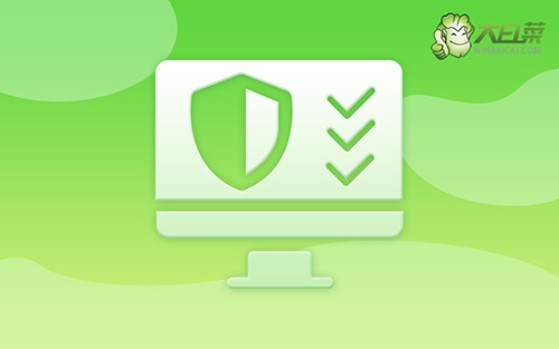
一、重裝系統(tǒng)工具
鏡像版本: Windows 7企業(yè)版
工具軟件:大白菜u盤(pán)啟動(dòng)盤(pán)制作工具(點(diǎn)擊紅字下載)
二、重裝系統(tǒng)準(zhǔn)備
1、制作U盤(pán)啟動(dòng)盤(pán)時(shí),要根據(jù)需求選擇適當(dāng)?shù)膯?dòng)模式,現(xiàn)在大部分電腦默認(rèn)USB-HDD模式。
2、U盤(pán)啟動(dòng)盤(pán)制作完成后,可通過(guò)軟件自帶的模擬器進(jìn)行測(cè)試,確保u盤(pán)制作成功。
3、不知道去哪里下載鏡像,建議訪(fǎng)問(wèn)“MSDN我告訴你”網(wǎng)站,該網(wǎng)站提供多種版本的系統(tǒng)鏡像供選擇和下載。
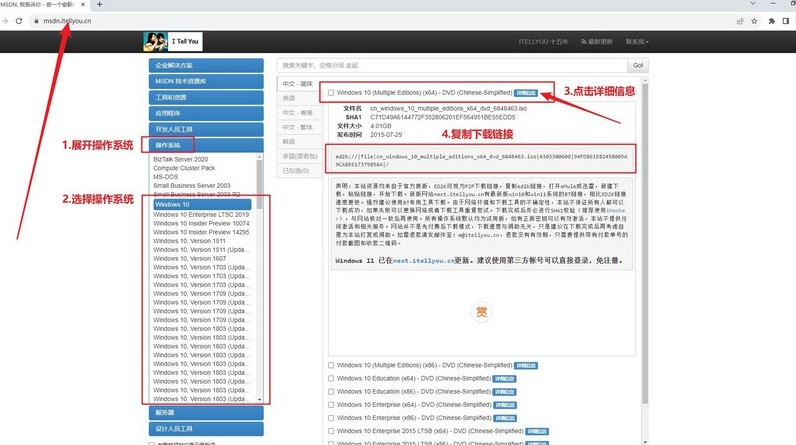
三、重裝系統(tǒng)步驟
第一步:制作大白菜U盤(pán)
1、打開(kāi)瀏覽器,訪(fǎng)問(wèn)大白菜官網(wǎng)(winbaicai),下載U盤(pán)啟動(dòng)盤(pán)制作工具并解壓。
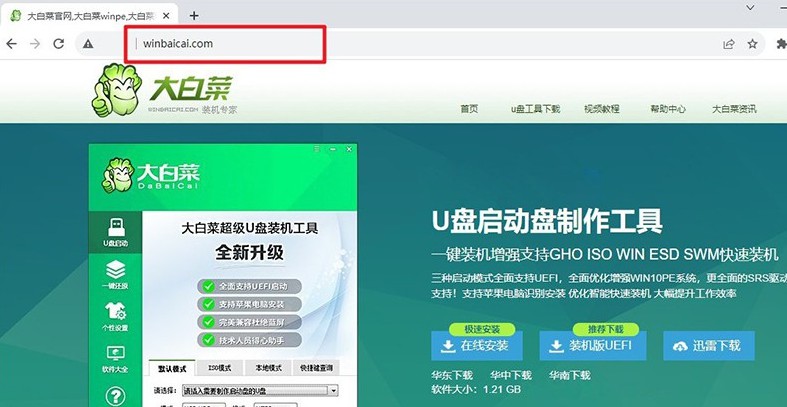
2、將一個(gè)8GB容量的U盤(pán)插入電腦,打開(kāi)解壓后的制作工具,默認(rèn)設(shè)置,點(diǎn)擊“一鍵制作成USB啟動(dòng)盤(pán)”。
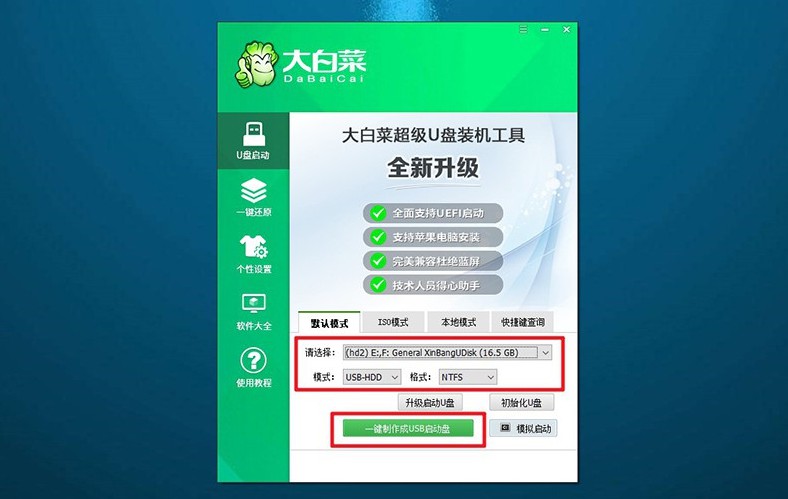
第二步:?jiǎn)?dòng)大白菜U盤(pán)
1、在重啟電腦設(shè)置u盤(pán)啟動(dòng)之前,要查找并記下對(duì)應(yīng)的u盤(pán)啟動(dòng)快捷鍵。
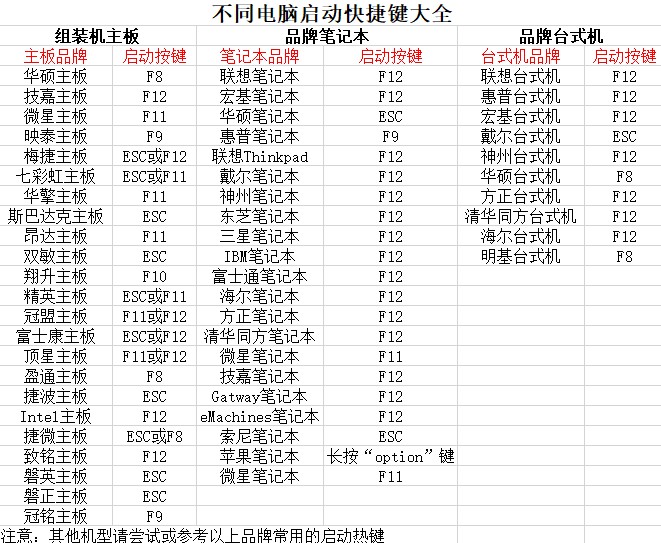
2、接著,重啟電腦,在啟動(dòng)畫(huà)面出現(xiàn)之前,迅速按下U盤(pán)啟動(dòng)的快捷鍵,進(jìn)入啟動(dòng)界面。
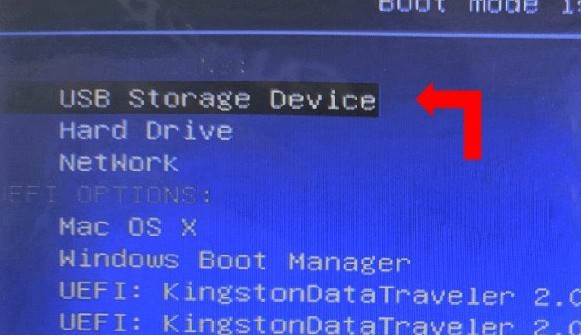
3、在大白菜主菜單中選擇編號(hào)【1】,然后按下回車(chē)鍵,進(jìn)入U盤(pán)WinPE桌面。
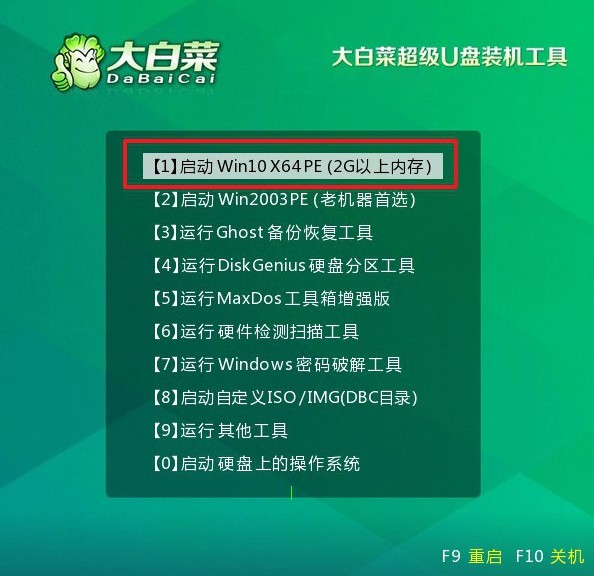
第三步:大白菜u盤(pán)裝系統(tǒng)
1、如圖所示,在大白菜U盤(pán)WinPE桌面上,啟動(dòng)“一鍵裝機(jī)”軟件,找到系統(tǒng)鏡像,在C盤(pán)上進(jìn)行安裝,然后點(diǎn)擊“執(zhí)行”。
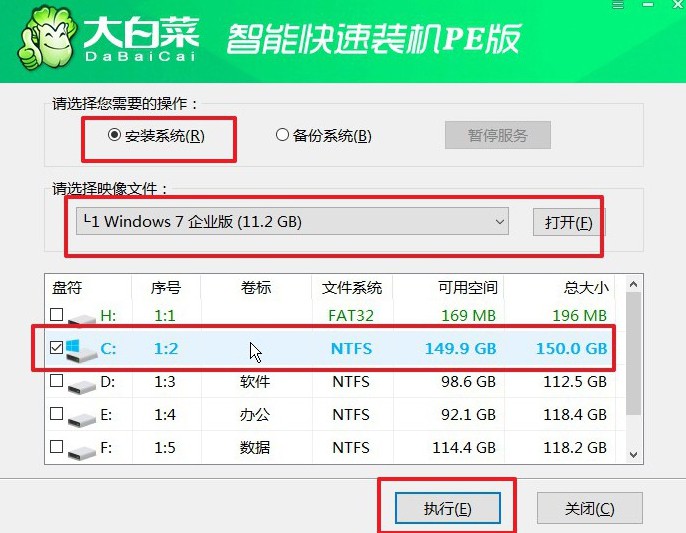
2、在還原設(shè)置窗口中,選擇默認(rèn)選項(xiàng),點(diǎn)擊“確認(rèn)”。
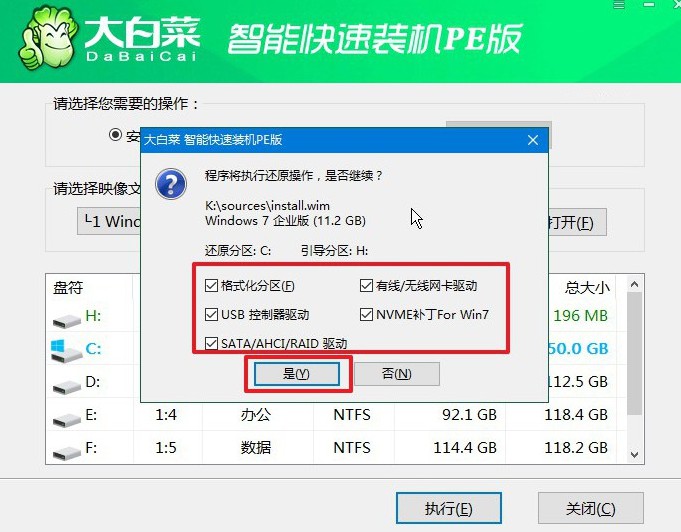
3、出現(xiàn)重裝系統(tǒng)進(jìn)程界面后,確保勾選安裝完成后自動(dòng)重啟的選項(xiàng)。
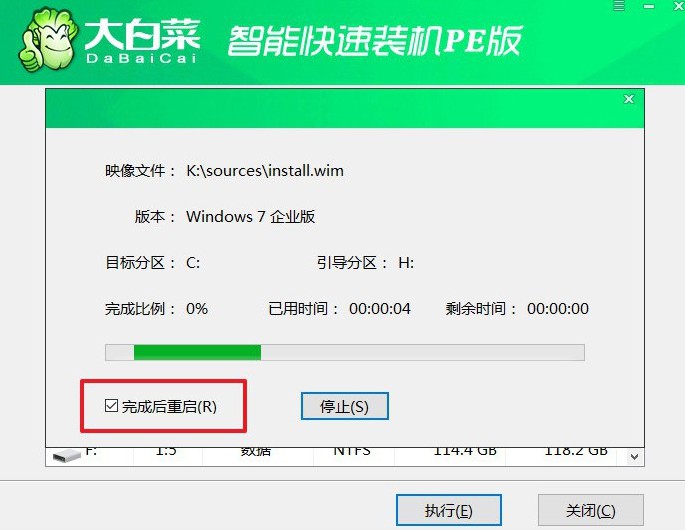
4、最后,大白菜裝機(jī)軟件將自動(dòng)開(kāi)始安裝Windows系統(tǒng),無(wú)需額外操作。

以上步驟,就是本次怎么用pe系統(tǒng)重裝系統(tǒng)的操作了。掌握u盤(pán)啟動(dòng)盤(pán)重裝系統(tǒng)的操作,你就不用再花錢(qián)去找人來(lái)幫你了,你甚至還可以去幫別人呢。當(dāng)然,如果說(shuō)電腦重裝系統(tǒng)的操作你很熟悉的話(huà),還可以去了解u盤(pán)啟動(dòng)盤(pán)其他功能。
推薦內(nèi)容
- 大白菜一鍵智能快速裝機(jī)PE版
- 大白菜U盤(pán)啟動(dòng)盤(pán)制作教程
- 大白菜U盤(pán)啟動(dòng)BIOS設(shè)置教程
- 大白菜超級(jí)U盤(pán)啟動(dòng)盤(pán)制作(u盤(pán)裝系統(tǒng)圖解教程)
- 大白菜超級(jí)U盤(pán)啟動(dòng)盤(pán)制作v1.2工具介紹說(shuō)明
- 大白菜淺談Windows 7 32位與64位之區(qū)別
- 十分鐘裝完WIN7(大白菜啟動(dòng)盤(pán)+大白菜win7)
- 如果設(shè)置bios啟動(dòng)
- 大白菜安裝制作教程
- 大白菜如何做系統(tǒng),制作提示菜鳥(niǎo)必看!!!!

